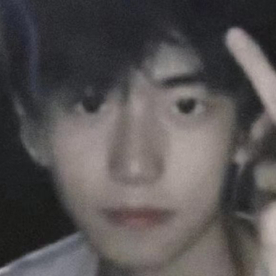怎么绘制CAD图框
展开全部
在CAD软件中,图框通常用于设置绘图纸张大小、边框、标题栏等,方便工程师对图纸进行统一的设计和标注。以下是绘制CAD图框的具体步骤:
1. 打开CAD软件,创建新的图形文件。
2. 设置图形文件的纸张大小,点击"图纸空间"选项卡,在页面底部的“布局”选项中,选择标准纸张大小或自定义纸张大小,例如A3、A4、B1等。
3. 绘制边框线,首先需要将单位设置为毫米或英尺(根据图纸的实际大小选择),然后从左下角开始绘制图框的边框线。可以使用“直线”工具或“矩形”工具来设置边框大小和位置。将矩形设置为无填充,黑色边框或其他需要的颜色。
4. 编辑标题栏,在图框顶部绘制标题栏,包括项目名称、日期、版本等信息。可以使用“多行文本”工具或“注释”工具来添加文字信息。
5. 绘制公司或工程的LOGO或其他需要的标志,并将它们放置在合适的位置,与图框协调一致。
6. 根据需要添加其他细节,如比例尺、标注等。
7. 完成图框设计后,保存文件并进行打印或者输出PDF文件,以便对图框进行修改或者添加内容。
需要注意的是,CAD中的图框是一个普遍的工具,每个工程师或者公司的绘图标准可能会有所不同,具体的图框设计必须根据实际情况进行适当调整。
1. 打开CAD软件,创建新的图形文件。
2. 设置图形文件的纸张大小,点击"图纸空间"选项卡,在页面底部的“布局”选项中,选择标准纸张大小或自定义纸张大小,例如A3、A4、B1等。
3. 绘制边框线,首先需要将单位设置为毫米或英尺(根据图纸的实际大小选择),然后从左下角开始绘制图框的边框线。可以使用“直线”工具或“矩形”工具来设置边框大小和位置。将矩形设置为无填充,黑色边框或其他需要的颜色。
4. 编辑标题栏,在图框顶部绘制标题栏,包括项目名称、日期、版本等信息。可以使用“多行文本”工具或“注释”工具来添加文字信息。
5. 绘制公司或工程的LOGO或其他需要的标志,并将它们放置在合适的位置,与图框协调一致。
6. 根据需要添加其他细节,如比例尺、标注等。
7. 完成图框设计后,保存文件并进行打印或者输出PDF文件,以便对图框进行修改或者添加内容。
需要注意的是,CAD中的图框是一个普遍的工具,每个工程师或者公司的绘图标准可能会有所不同,具体的图框设计必须根据实际情况进行适当调整。
推荐律师服务:
若未解决您的问题,请您详细描述您的问题,通过百度律临进行免费专业咨询